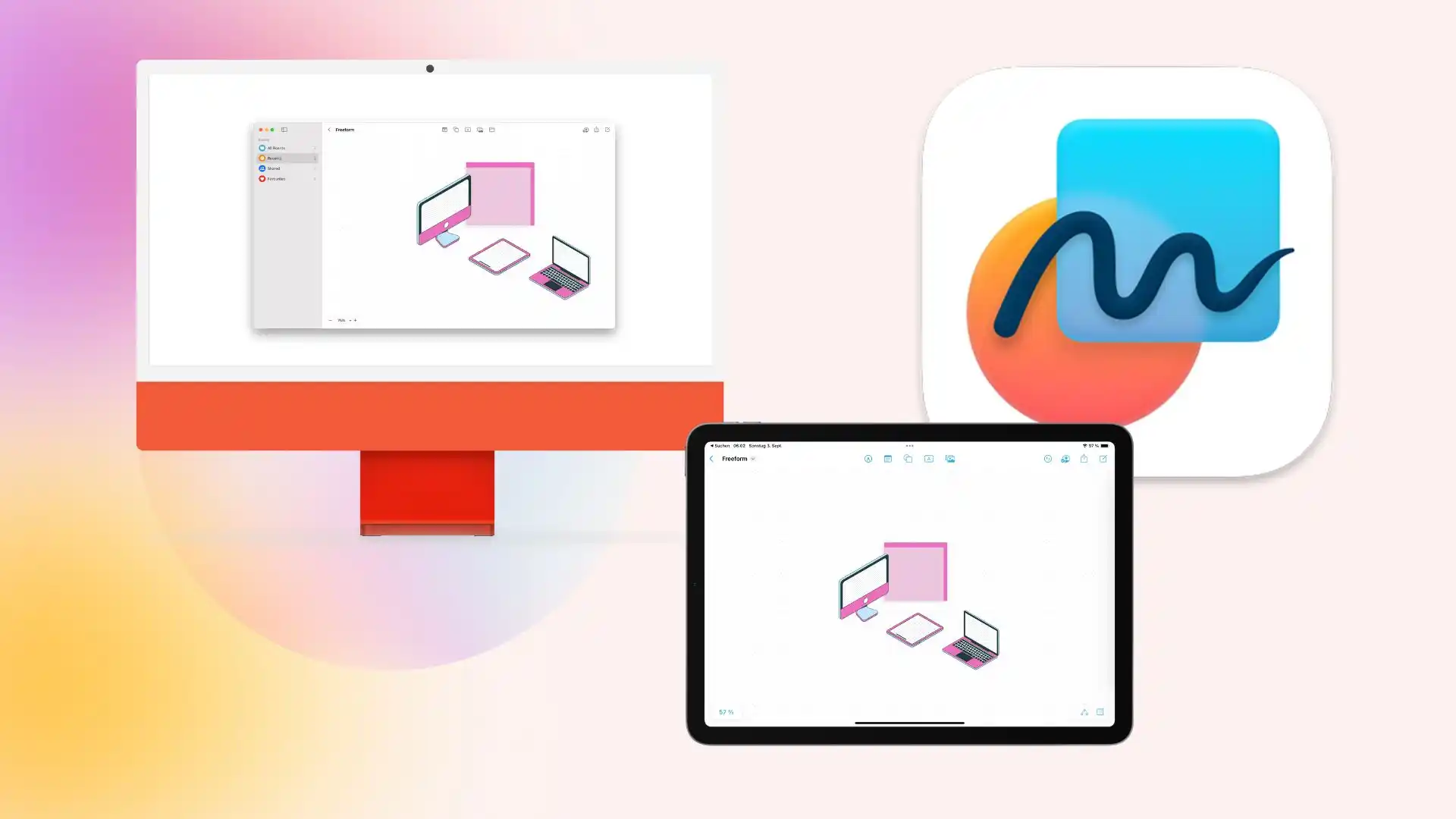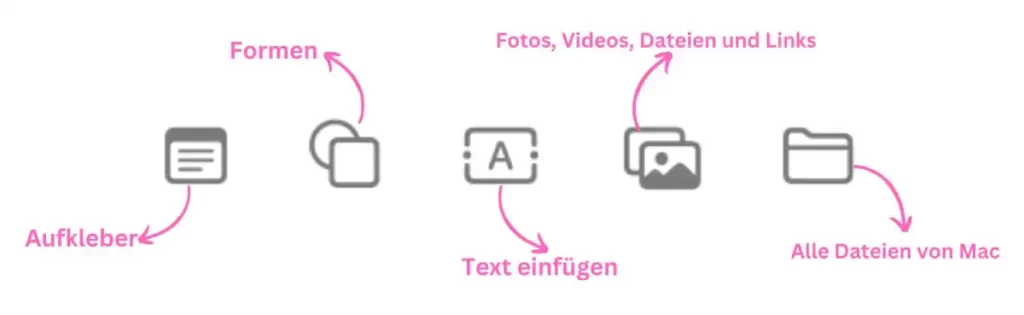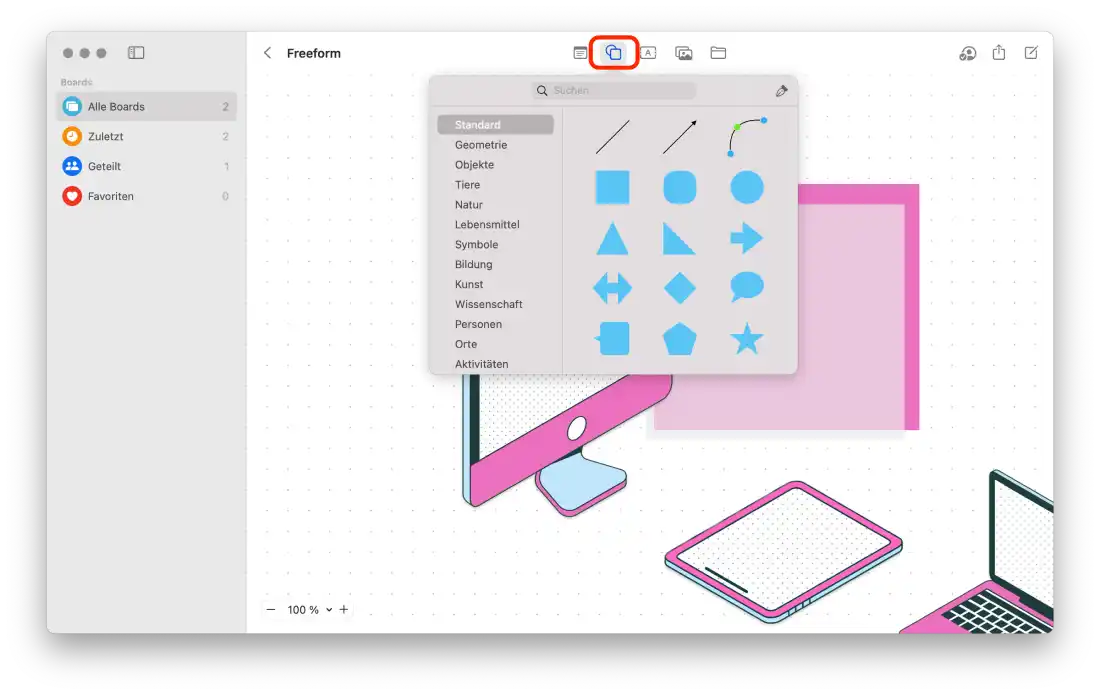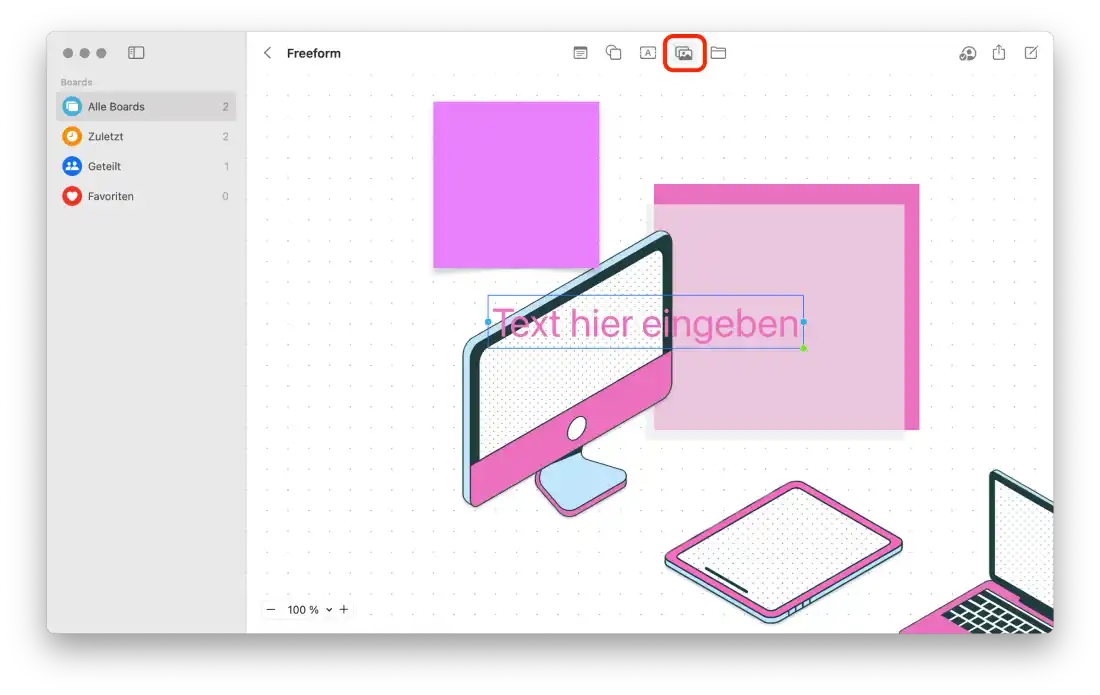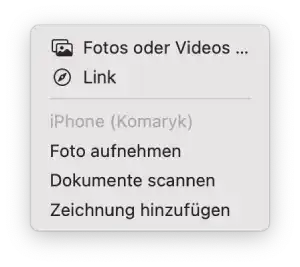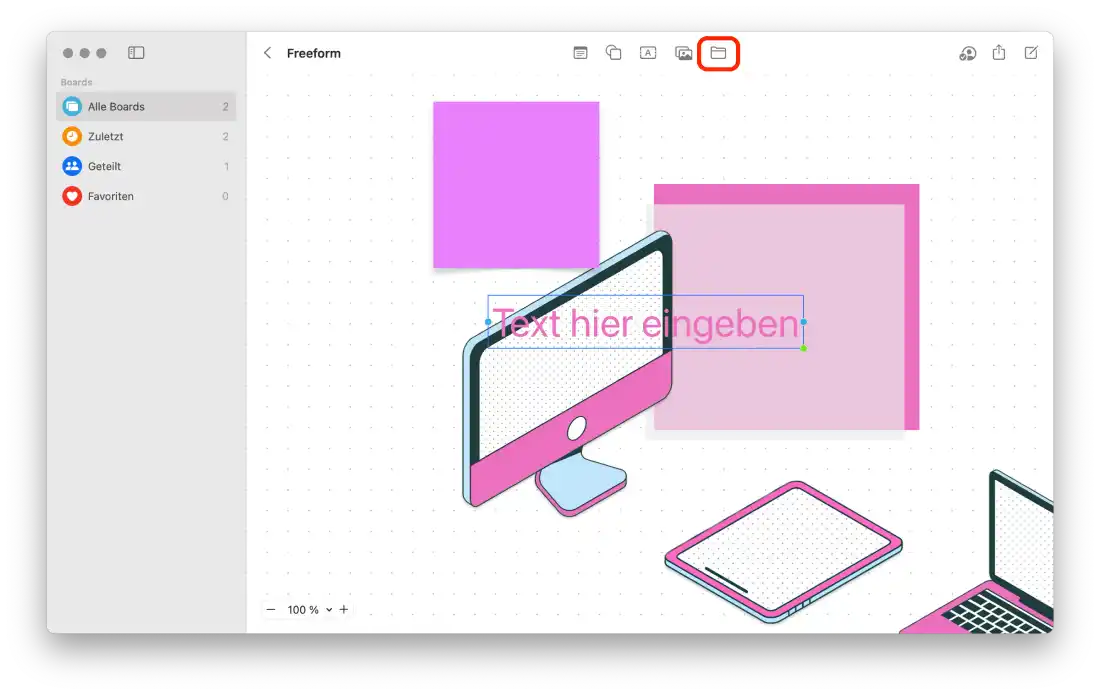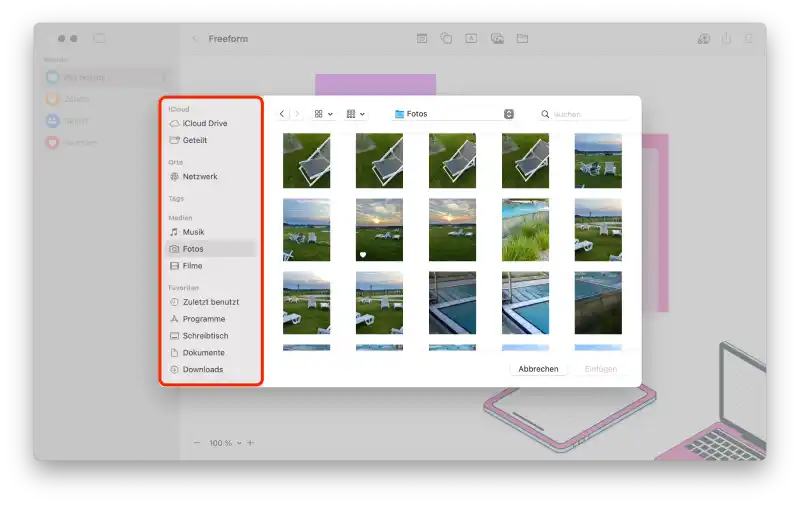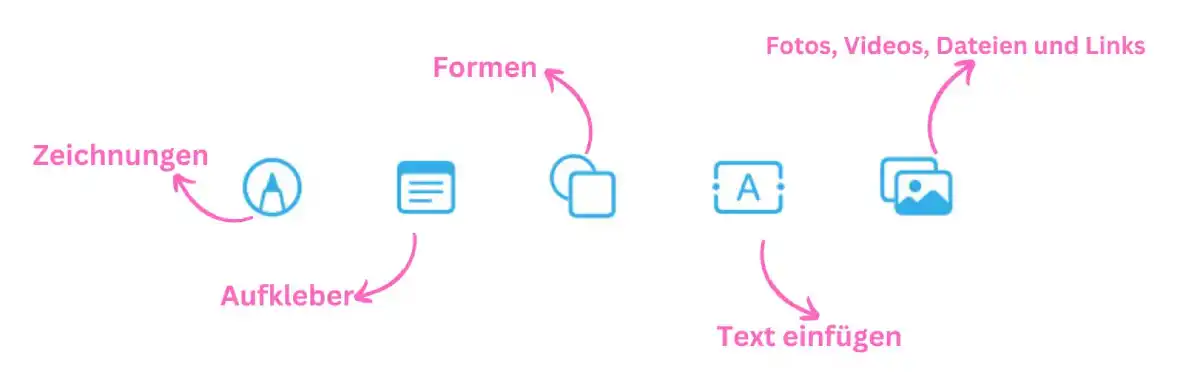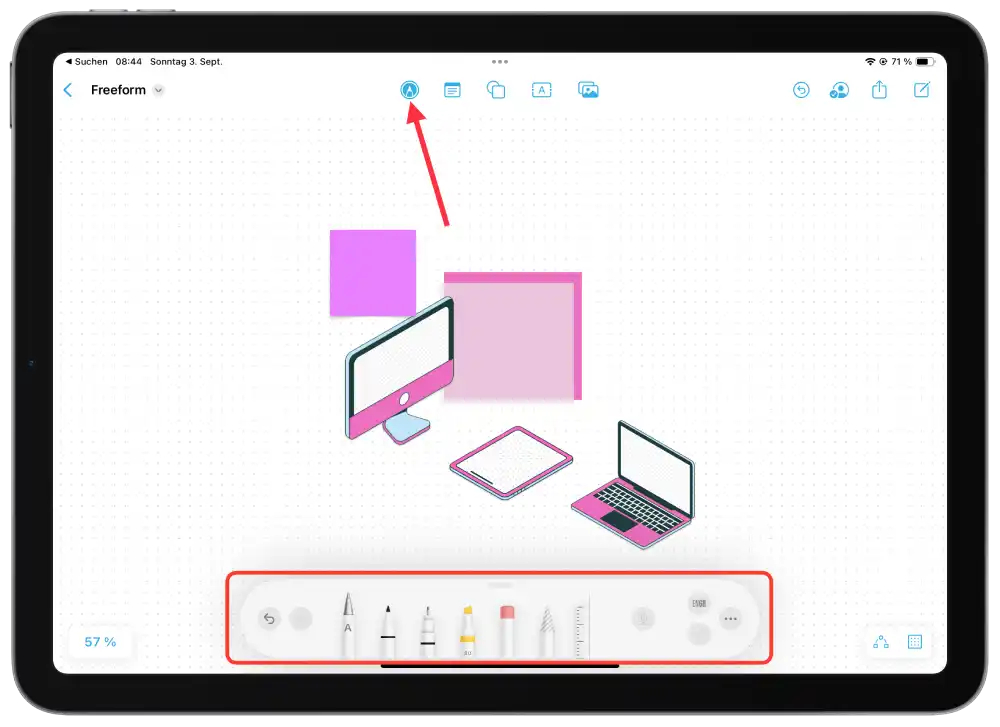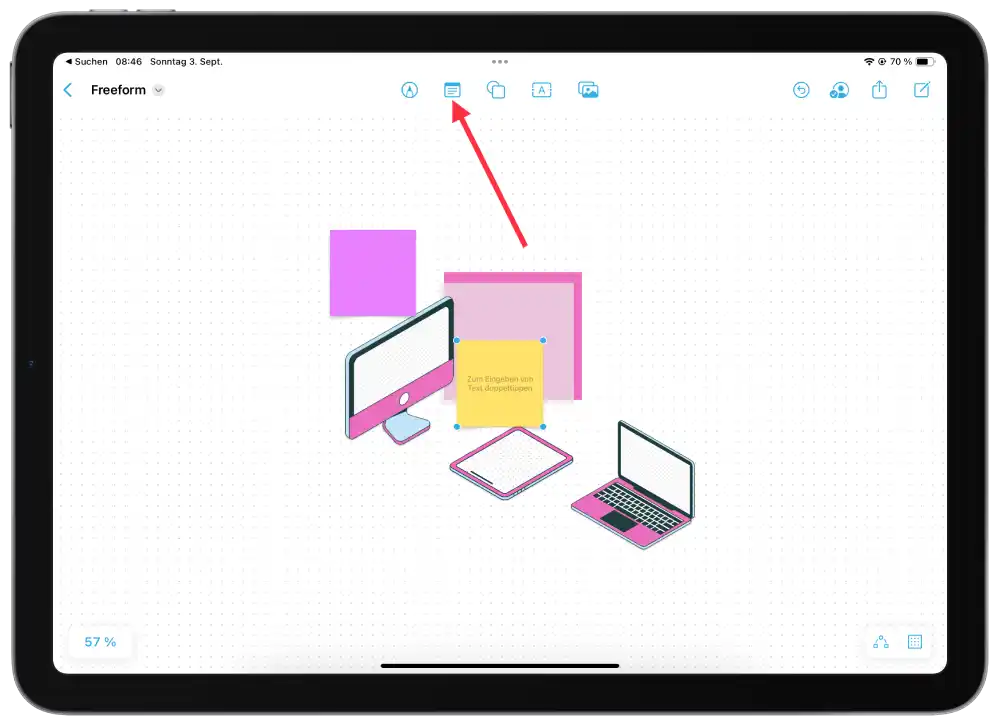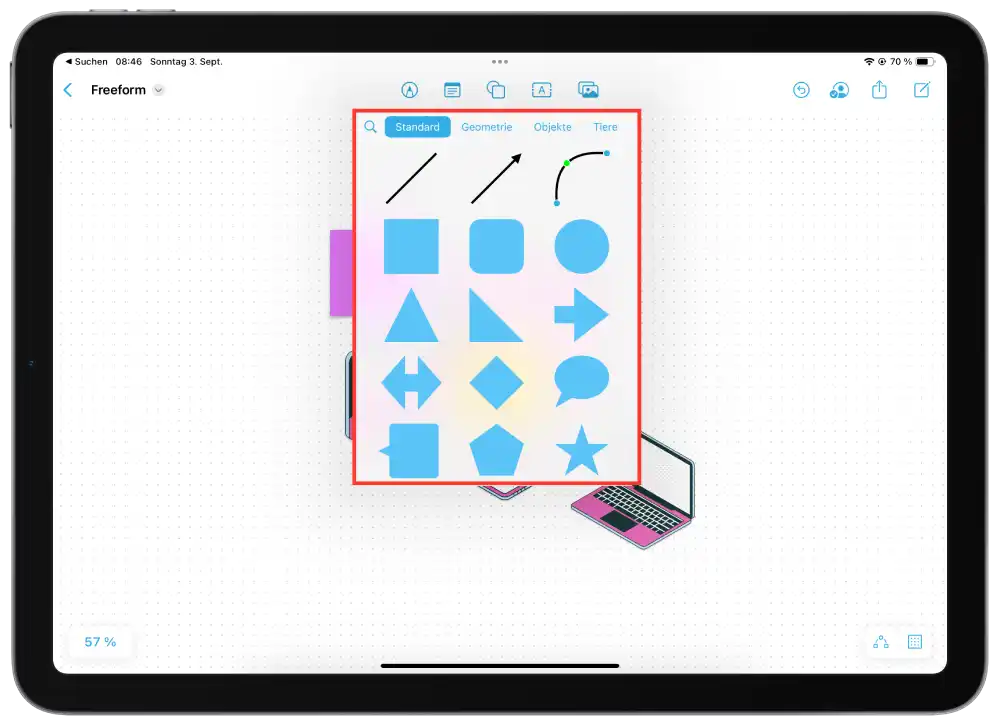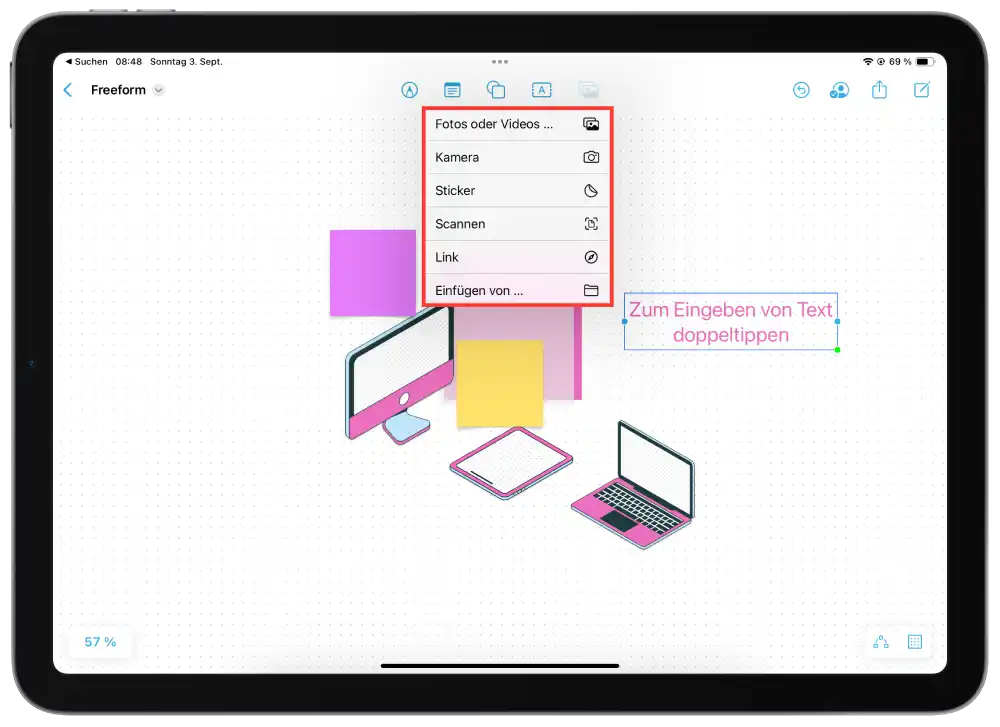Freeform ist eine App für die Kreativität und die Erstellung von allem, was Sie auf einem weißen Blatt wollen.
Warum es wichtig ist.
Ob es um die Erstellung von Moodboards für Designprojekte, die Planung von Veranstaltungen oder das Skizzieren von Klassen geht, Freeform ist für eine Vielzahl von Aufgaben geeignet.
Das große Ganze
Da Freeform eine nicht ganz so große Auswahl an Elementen in Form von Stickern enthält, ist es am besten, diese auf anderen Ressourcen zu finden. Ich finde schöne Bilder auf Pinterest oder Unsplash und schneide sie dann aus. Dann füge ich sie zu Freeform hinzu, denn die eingebetteten Sticker können eine Ergänzung sein, aber nicht die Hauptelemente.
Wie funktioniert es?
Der Werkzeugsatz von Freeform ist auf dem iPad und dem Mac ähnlich. Der einzige Unterschied ist das Zeichenwerkzeug, das es auf dem Mac nicht gibt. Der Rest der Werkzeuge wird sowohl auf dem Mac als auch auf dem iPad unterstützt: Sticker, Bilder einfügen, Links, Scans, Textfelder und Formulare.
Freeform App auf iPhone, iPad und Mac – Was ist das
Freeform ist eine eingebettete App, die auf iOS 16, iPadOS 16 und macOS Ventura 13 und höheren Versionen verfügbar ist. Die App ist ein digitales Zeichenbrett oder „Whiteboard“, auf dem mehrere Benutzer gleichzeitig zeichnen und schreiben können. Der Hauptzweck von Freeform ist die Ideenfindung, Planung und Zusammenarbeit.
Freeform verfügt über eine Reihe von Werkzeugen, mit denen Sie grundlegende Funktionen ausführen können. Es gibt Textfelder, geometrische Formen, Stempel, Haftnotizen, Stifte und Bleistifte. Darüber hinaus können die Benutzer problemlos Bilder aus Dateien, Weblinks, gescannten Dokumenten, Kameraaufnahmen oder sogar aus der Fotobibliothek einfügen.
Aber meiner Meinung nach ist Freeform nicht perfekt. Ich habe ähnliche Meinungen von vielen Leuten gelesen. Wenn sich Ihre Bedürfnisse auf grundlegende Funktionen wie Zeichnen, Einfügen von Bildern und die Verwendung von Aufklebern beschränken, dann ist Freeform genau das Richtige für Sie. Es gibt jedoch andere Plattformen, die eine größere Bandbreite an Funktionen bieten.
Verwendung der Freeform-App auf dem Mac
Wenn Sie die Freeform-App öffnen, sehen Sie eine große weiße Leinwand. Oben befindet sich eine Werkzeugleiste, mit der Sie Ihr Design erstellen können. Auf dem Mac gibt es 5 Werkzeuge:
- Aufkleber
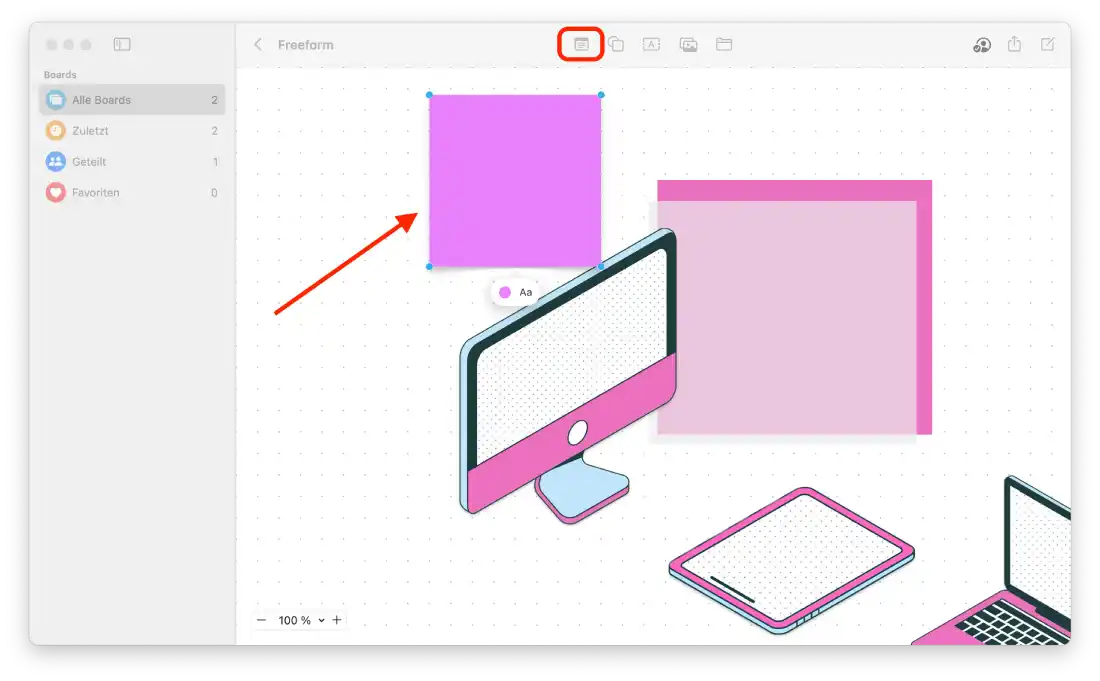
Es wird eine gelbe Haftnotiz an der Tafel erstellt. Dann können Sie die Farbe beliebig ändern. Oben auf der Haftnotiz können Sie Text hinzufügen. Die Einrückung des Textes kann bearbeitet werden, und Aufzählungszeichen können auf Wunsch hinzugefügt werden. Sie können auch die Schriftgröße und die Positionierung ändern.
- Formen
Es gibt insgesamt 15 Figurenabschnitte. Zum Beispiel Geometrie, Tiere, Essen, Menschen, Orte. Jede Kategorie hat viele verschiedene Figuren. Sie können nach einer bestimmten Figur suchen, indem Sie die Suchleiste unter dieser Option verwenden. Wie bei anderen Tools können Sie ihre Größe, Farbe und Position ändern.
- Text einfügen
Dies ist ein Textfeld, Sie können Text hinzufügen und dann Schriftart, Farbe, Größe, Fettdruck und Platzierung ändern. Es funktioniert gut zusammen mit Aufklebern. Auf diese Weise sieht der Text besser sichtbar aus.
- Fotos, Videos, Dateien und Links
Freeform ermöglicht es Ihnen, Anhänge zu Ihrem Board hinzuzufügen. Sie können Dateien von Ihrem Gerät einfügen, Fotos mit Ihrer Kamera hinzufügen, Dokumente scannen, Links hinzufügen und Fotos und Videos von Ihrem Gerät hinzufügen.
Sie können auch Dateien von Ihrem iPhone oder iPad verwenden, wenn Sie dieselbe Apple ID verwenden.
- Alle Dateien von Mac
Diese Option unterscheidet sich von der vorherigen dadurch, dass Sie jede Datei aus dem Finder herunterladen können. Es kann sich um eine Datei aus Downloads oder vom Schreibtisch handeln.
Das ist alles, was Sie auf einem Mac verwenden können. Wie ich bereits schrieb, ist die Auswahl begrenzt. Das funktioniert nur, wenn Sie bereits vorbereitete Elemente haben. Dann können Sie sie hinzufügen und ein wenig verändern. Andernfalls wird Ihr Design nicht stilvoll und ungewöhnlich sein, wenn Sie nur Freiformwerkzeuge verwenden.
Verwendung der Freeform-App auf iPad und iPhone
Freeform funktioniert auf dem iPhone und dem iPad gleich, deshalb habe ich sie in denselben Abschnitt aufgenommen. Es gibt 5 Werkzeuge, genau wie auf dem Mac, aber ein Werkzeug ist anders. Auf dem iPad können Sie die Zeichentools verwenden. Auf dem Mac gibt es diese Option nicht, und das fünfte Werkzeug ist das Herunterladen von Dateien aus dem Finder.
Freiform-Werkzeuge auf iPhone und iPad:
- Zeichnungen
Auf dem iPhone können Sie mit Ihrem Finger zeichnen. Auf dem iPad können Sie den Apple Pencil verwenden. Sie haben die Wahl zwischen Stiften, Markern und Buntstiften und können Deckkraft, Farbe und Linienstärke anpassen. Sie können Farben ändern, ein Lineal verwenden und diese in verschiedenen Ecken der Tafel platzieren.
- Aufkleber
Wenn du auf einen Sticker tippst, wird er in Gelb angezeigt. Sie können auf ihn klicken und die Farbe ändern. Sie können ihn vergrößern oder verkleinern und ihn dann an der gewünschten Stelle auf der Tafel platzieren. Sie können auch Text darüber schreiben.
- Formen
Hunderte von vorgefertigten „Clip-Art“-Figuren sind in Freeform aus den folgenden Kategorien verfügbar: Grundlagen, Geometrie, Objekte, Tiere, Lebensmittel, Natur, Symbole, Bildung, Kunst, Wissenschaft, Menschen, Orte, Aktivitäten, Verkehr, Arbeit und Ornamente. Sie sehen für mich ziemlich einfach und langweilig aus.
- Text einfügen
Mit dem Textfeld können Sie einen beliebigen Text an einer beliebigen Stelle der Freiformfläche einfügen. Der Text kann lang oder kurz sein. Sie können die Schriftart, Farbe, Größe und Ausrichtung ändern und Stile wie Fettdruck und Unterstreichung hinzufügen.
- Fotos, Videos, Dateien und Links
Sie können ein Foto oder Video, einen Aufkleber, einen Link oder Dateien auf Ihre Leinwand hochladen. Sie können Dokumente mit der Kamera Ihres iPhones oder iPads in Farbe oder Schwarz-Weiß scannen.
Wenn Sie einen Link hinzufügen, wird er als kleine Kachel angezeigt.
Zugriff auf Freeform-Boards auf allen Apple-Geräten
Wenn Sie diese Option in Ihren iCloud-Einstellungen nicht aktiviert haben, werden Ihre Boards nicht synchronisiert. Sie können also kein Layout auf einem iPad beginnen und dann auf einem Mac fortsetzen. Diese Funktion ist praktisch, ich nutze sie, also empfehle ich Ihnen, sie zu aktivieren.
Um auf Ihre Boards auf all Ihren Apple-Geräten mit Mac zuzugreifen, müssen Sie diese Schritte befolgen:
- Auf einem Mac klicken Sie auf das Apple-Symbol in der oberen rechten Ecke.
- Wählen Sie Systemeinstellungen.
- Klicken Sie auf AppleID und wählen Sie iCloud.
- Klicken Sie auf Alle anzeigen.
- Ziehen Sie den Schieberegler für den Bereich Freedom.
Um auf Ihre Tafeln auf all Ihren Apple-Geräten mit iPad oder iPhone zuzugreifen, müssen Sie diese Schritte befolgen:
- Auf einem iPhone müssen Sie die Einstellungen öffnen.
- Tippen Sie dann auf AppleID.
- Tippen Sie dann auf iCloud.
- Tippen Sie auf Alle anzeigen.
- Ziehen Sie den Schieberegler des Freedom-Bereichs.
Nach diesen Schritten wird die Freeform-App zwischen allen Apple-Geräten synchronisiert, die dieselbe Apple-ID verwenden. Nach diesen Schritten können Sie an denselben Boards auf verschiedenen Geräten arbeiten. Denn sie werden synchronisiert.